Las traducciones son generadas a través de traducción automática. En caso de conflicto entre la traducción y la version original de inglés, prevalecerá la version en inglés.
Optimice WorkSpaces para la comunicación en tiempo real en WorkSpaces Personal
Amazon WorkSpaces ofrece una amplia gama de técnicas para facilitar el despliegue de aplicaciones de comunicación unificada (UC), como Microsoft Teams, Zoom, Webex y otras. En los entornos de aplicaciones actuales, la mayoría de las aplicaciones de comunicaciones unificadas constan de una variedad de funciones, entre las que se incluyen salas de chat individuales, canales de chat grupales colaborativos, almacenamiento e intercambio de archivos sin problemas, eventos en directo, seminarios web, transmisiones, funciones interactivas de control y uso compartido de la pantalla, pizarra y funciones de mensajería de audio y vídeo sin conexión. La mayoría de estas funciones están disponibles sin problemas WorkSpaces como características estándar, sin necesidad de ajustes o mejoras adicionales. Sin embargo, cabe señalar que los elementos de comunicación en tiempo real, especialmente las one-on-one convocatorias y las reuniones grupales colectivas, representan una excepción a esta regla. La incorporación exitosa de esta funcionalidad a menudo exige una concentración y una planificación específicas durante el proceso de WorkSpaces implementación.
Al planificar la implementación de las funcionalidades de comunicación en tiempo real de las aplicaciones de UC en Amazon WorkSpaces, tiene tres modos de configuración de comunicación en tiempo real (RTC) distintos entre los que elegir. La selección de estos depende de la aplicación o aplicaciones específicas que desee proporcionar a sus usuarios y de los dispositivos cliente que vaya a utilizar.
Este documento se centra en optimizar la experiencia del usuario para las aplicaciones de UC más comunes en Amazon WorkSpaces. Para obtener información sobre las optimizaciones específicas de WorkSpaces Core, consulte la documentación específica del socio.
Temas
Descripción general de los modos de optimización multimedia
A continuación se muestran las opciones de optimización multimedia disponibles.
Opción 1: Comunicación multimedia optimizada en tiempo real (multimedia optimizada) RTC
En este modo, las aplicaciones UC y VoIP de terceros se ejecutan de forma remota WorkSpace, mientras que su estructura multimedia se transfiere al cliente compatible para la comunicación directa. Las siguientes aplicaciones de comunicaciones unificadas utilizan este enfoque en Amazon WorkSpaces:
Para que el RTC modo Media Optimized funcione, el proveedor de la aplicación UC debe desarrollar la integración WorkSpaces utilizando uno de los kits de desarrollo de software disponibles (SDK), como la DCVextensión SDK. Este modo requiere que los componentes de UC estén instalados en el dispositivo cliente.
Para obtener más información sobre la configuración de este modo, consulte Configure Media Optimized RTC.
Opción 2: comunicación en tiempo real optimizada durante la sesión (optimizada durante la sesión) RTC
En este modo, la aplicación UC inalterada se ejecuta en el WorkSpace y canaliza el tráfico de audio y vídeo a través del DCV dispositivo cliente. El audio local del micrófono y la transmisión de vídeo de una cámara web se redirigen al WorkSpace, donde son consumidos por la aplicación UC. Este modo proporciona una amplia compatibilidad de aplicaciones y entrega de manera eficiente la aplicación de UC desde una plataforma remota WorkSpace a una variedad de plataformas cliente. No es necesario implementar los componentes de la aplicación de comunicaciones unificadas en el dispositivo cliente.
Para obtener más información sobre la configuración de este modo, consulte Configure el modo optimizado durante la sesión RTC.
Opción 3: comunicación directa en tiempo real (directaRTC)
En este modo, la aplicación que opera dentro del WorkSpace toma el control del teléfono físico o virtual ubicado en el escritorio del usuario o en el sistema operativo del cliente. Esto hace que el tráfico de audio pase directamente del teléfono físico de la estación de trabajo del usuario o del teléfono virtual del dispositivo cliente al interlocutor remoto. Algunos ejemplos notables de aplicaciones que funcionan en este modo son:
-
Participa en audioconferencias a través de las funciones de acceso telefónico o «marca mi teléfono» de la aplicación UC.
Para obtener más información sobre la configuración de este modo, consulte Configure Direct RTC.
¿Qué modo de RTC optimización usar?
Se pueden emplear diferentes modos de RTC optimización simultáneamente o configurarlos para que se complementen entre sí como alternativa. Por ejemplo, considere la posibilidad de habilitar Media Optimized RTC para las reuniones de Cisco Webex. Esta configuración garantiza que los usuarios disfruten de una comunicación optimizada cuando accedan a WorkSpace través de un cliente de escritorio. Sin embargo, en los escenarios en los que se accede a Webex desde un quiosco de Internet compartido que carece de componentes de optimización de las comunicaciones unificadas, Webex pasará sin problemas al RTC modo optimizado durante la sesión para mantener la funcionalidad. Cuando los usuarios utilizan varias aplicaciones de comunicaciones unificadas, los modos de RTC configuración pueden variar en función de sus requisitos únicos.
La siguiente tabla representa las funciones comunes de las aplicaciones de UC y define qué modo de RTC configuración proporciona el mejor resultado.
| Característica | Directo RTC | Optimizado para medios RTC | Optimizado durante la sesión RTC |
|---|---|---|---|
Chat uno a uno |
No requiere configuración RTC |
||
Salas de chat grupales |
No requiere RTC configuración |
||
Audioconferencias grupales |
Óptima |
Óptima |
Buena |
Videoconferencias grupales |
Buena |
Óptima |
Buena |
Llamadas de audio individuales |
Óptima |
Óptima |
Buena |
Videollamadas individuales |
Buena |
Óptima |
Buena |
Pizarra |
No requiere RTC configuración |
||
Audio/video clips/messaging |
No aplicable |
Buena |
Óptima |
Uso compartido de archivos |
No aplicable |
Depende de la aplicación UC |
Óptima |
Control y uso compartido de la pantalla |
No aplicable |
Depende de la aplicación UC |
Óptima |
Seminarios web/eventos de difusión |
No aplicable |
Buena |
Óptima |
RTCGuía de optimización
Configure Media Optimized RTC
El RTC modo Media Optimized es posible gracias al uso que el proveedor de aplicaciones de UC SDKs proporciona Amazon. La arquitectura requiere que el proveedor de UC desarrolle un complemento o extensión específico para UC y lo implemente en el cliente.
Este móduloSDK, que incluye opciones disponibles públicamente, como la DCV extensión, SDK y versiones privadas personalizadas, establece un canal de control entre el módulo de aplicaciones de comunicaciones unificadas que funciona dentro del módulo WorkSpace y un complemento del lado del cliente. Normalmente, este canal de control indica a la extensión de cliente que inicie o se una a una llamada. Una vez que la llamada se establece a través de la extensión del lado del cliente, el complemento UC captura el audio del micrófono y el vídeo de la cámara web, que luego se transmiten directamente a la nube de UC o al interlocutor de la llamada. El audio entrante se reproduce localmente y el vídeo se superpone en la interfaz de usuario remota del cliente. El canal de control es responsable de comunicar el estado de la llamada.
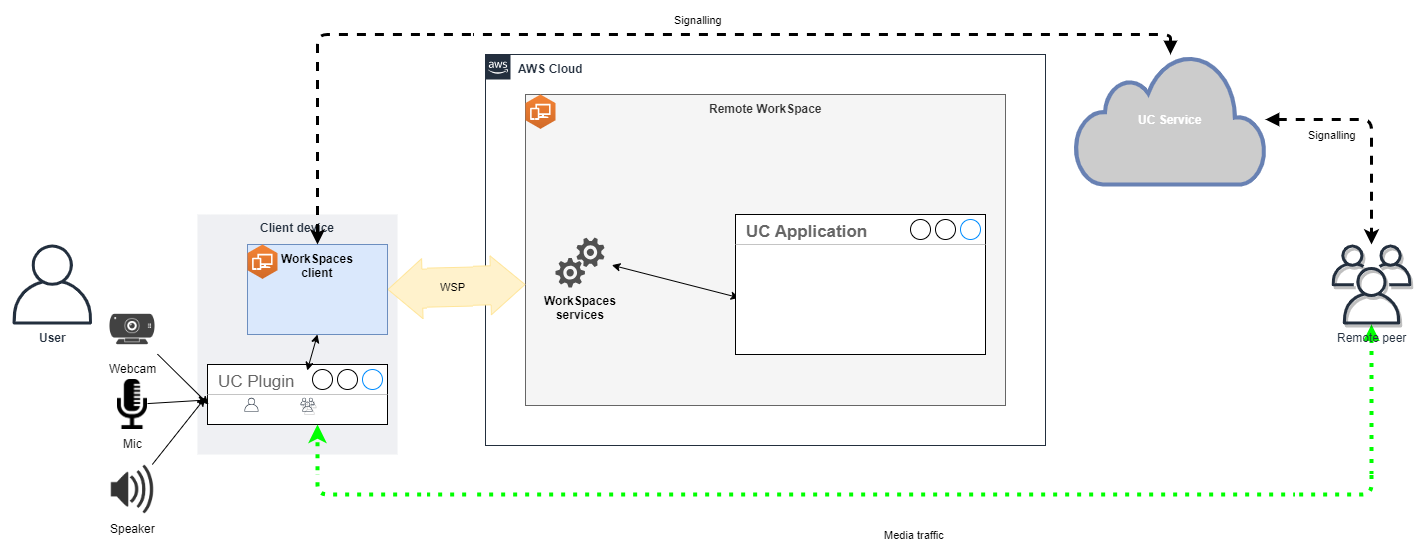
WorkSpaces Actualmente, Amazon admite las siguientes aplicaciones con el RTC modo Optimizado para contenido multimedia:
-
Reuniones de Zoom
(para PCoIP y DCV WorkSpaces) -
Reuniones de Cisco Webex
(DCV WorkSpaces solo para)
Si utiliza una aplicación que no figura en la lista, se recomienda contactar con el proveedor de la aplicación y solicitar asistencia para WorkSpaces Media OptimizedRTC. Para agilizar este proceso, anímelos a ponerse en contacto con aws-av-offloading@amazon .com
Si bien el RTC modo Media Optimized mejora el rendimiento de las llamadas y minimiza la utilización de los WorkSpace recursos, presenta ciertas limitaciones:
-
La extensión de cliente UC debe estar instalada en el dispositivo cliente.
-
La extensión de cliente UC requiere una administración y actualizaciones independientes.
-
Es posible que las extensiones de cliente UC no estén disponibles en determinadas plataformas de cliente, como las plataformas móviles o los clientes web.
-
Algunas funcionalidades de las aplicaciones de comunicaciones unificadas podrían estar restringidas en este modo; por ejemplo, el comportamiento de uso compartido de la pantalla podría ser diferente.
-
Es posible que el uso de extensiones del lado del cliente no sea adecuado para escenarios como Bring Your Own Device (BYOD) o quioscos compartidos.
Si el RTC modo optimizado multimedia resulta inadecuado para su entorno o si algunos usuarios no pueden instalar la extensión de cliente, se recomienda configurar el RTC modo optimizado durante la sesión como opción alternativa.
Configure el modo optimizado durante la sesión RTC
En el RTC modo optimizado durante la sesión, la aplicación UC funciona WorkSpace sin modificaciones, lo que proporciona una experiencia similar a la local. Los flujos de audio y vídeo generados por la aplicación son capturados por el cliente DCV y transmitidos al mismo. En el cliente, las señales del micrófono (tanto en el micrófono como en el de la cámara PCoIP WorkSpaces) DCV y de la cámara web (solo encendida DCV WorkSpaces) se capturan, se redirigen de nuevo a la WorkSpace aplicación UC y se transmiten sin problemas a la aplicación UC.
En particular, esta opción garantiza una compatibilidad excepcional, incluso con aplicaciones antiguas, y ofrece una experiencia de usuario coherente, independientemente del origen de la aplicación. La optimización durante la sesión también funciona con el cliente web.
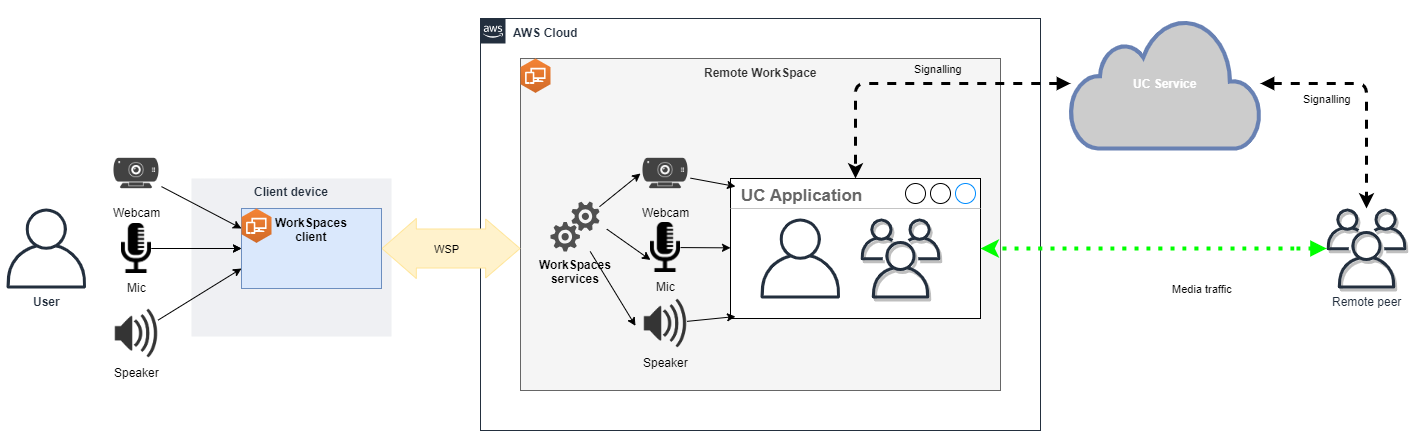
DCVse ha optimizado meticulosamente para mejorar el rendimiento del modo remoto. RTC Las medidas de optimización incluyen:
-
Utilización de un QUIC transporte UDP basado en la adaptación, lo que garantiza una transmisión de datos eficiente.
-
Establecimiento de una ruta de audio de baja latencia, lo que facilita la entrada y salida rápidas de audio.
-
Implementación de códecs de audio optimizados para voz para mantener la calidad del audio y, al mismo tiempo, reducir CPU la utilización de la red.
-
Redirección de cámaras web, que permite la integración de las funcionalidades de las cámaras web.
-
Configuración de la resolución de la cámara web para optimizar el rendimiento.
-
Integración de códecs de pantalla adaptables para equilibrar la velocidad y la calidad visual.
-
Corrección de la fluctuación del audio, lo que garantiza una transmisión de audio fluida.
En conjunto, estas optimizaciones contribuyen a una experiencia sólida y fluida en el modo remoto. RTC
Recomendaciones de tamaño
Para admitir eficazmente RTC el modo remoto, es crucial garantizar el tamaño adecuado de Amazon WorkSpaces. El mando a distancia WorkSpace debe cumplir o superar los requisitos del sistema de la aplicación de comunicación unificada (UC) correspondiente. En la siguiente tabla se describen las WorkSpaces configuraciones mínimas admitidas y recomendadas para las aplicaciones de comunicaciones unificadas más populares cuando se utilizan para videollamadas y llamadas de audio:
| Videollamadas | Llamadas de audio | ||||||
|---|---|---|---|---|---|---|---|
| Aplicación | CPUrequisitos para la RTC aplicación | RAMrequisitos para la RTC aplicación | Mínimamente compatible WorkSpace | Recomendado WorkSpace | Mínimamente compatible WorkSpace | Recomendado WorkSpace | Referencia |
Microsoft Teams |
Se requieren 2 núcleos, se recomiendan 4 núcleos |
4,0 GB RAM |
Alimentación (4 vCPU, 16 GB de memoria) |
PowerPro (8 vCPU, 32 GB de memoria) |
Rendimiento (2 vCPU, 8 GB de memoria) |
Alimentación (4 vCPU, 16 GB de memoria) |
|
Zoom |
Se requieren 2 núcleos, se recomiendan 4 núcleos |
4,0 GB RAM |
Alimentación (4 vCPU, 16 GB de memoria) |
PowerPro (8 vCPU, 32 GB de memoria) |
Rendimiento (2 vCPU, 8 GB de memoria) |
Alimentación (4 vCPU, 16 GB de memoria) |
|
Webex |
Se requieren 2 núcleos |
4,0 GB RAM |
Alimentación (4 vCPU, 16 GB de memoria) |
PowerPro (8 vCPU, 32 GB de memoria) |
Rendimiento (2 vCPU, 8 GB de memoria) |
Alimentación (4 vCPU, 16 GB de memoria) |
|
Es importante tener en cuenta que las videoconferencias implican un uso significativo de recursos para la codificación y decodificación de vídeo. En escenarios de máquinas físicas, estas tareas se transfieren al. GPU En non- GPU WorkSpaces, estas tareas se realizan CPU en paralelo con la codificación de protocolos remotos. Por lo tanto, se recomienda encarecidamente a los usuarios que realizan videollamadas o retransmisiones de vídeo de forma habitual, optar por esta PowerPro configuración.
El uso compartido de la pantalla también consume recursos considerables, ya que el consumo de recursos aumenta con resoluciones más altas. Como resultado, cuando no se comparte la pantalla GPU WorkSpaces, a menudo se limita a una velocidad de fotogramas más baja.
Aproveche el QUIC transporte UDP basado en la base con DCV
UDPel transporte es especialmente adecuado para RTC aplicaciones de transmisión. Para maximizar la eficiencia, asegúrese de que su red esté configurada para utilizar el QUIC transporte. DCV Tenga en cuenta que el transporte UDP basado solo está disponible con clientes nativos.
Configure la aplicación UC para WorkSpaces
Para mejorar las capacidades de procesamiento de vídeo, como el desenfoque de fondo, los fondos virtuales, las reacciones o la organización de eventos en directo, WorkSpace es fundamental optar por una opción GPU habilitada para lograr un rendimiento óptimo.
La mayoría de las aplicaciones de comunicaciones unificadas proporcionan instrucciones para deshabilitar el procesamiento de vídeo avanzado a fin de reducir su CPU utilización en caso de que no lo sean. GPU WorkSpaces
Para obtener más información, consulte los siguientes recursos:
Habilite el redireccionamiento bidireccional de audio y cámara web
Amazon admite de WorkSpaces forma inherente la entrada y salida de audio y la redirección de cámara a través de la entrada de vídeo de forma predeterminada. Sin embargo, si estas funciones se han deshabilitado por algún motivo específico, puede seguir las instrucciones proporcionadas para volver a habilitar el redireccionamiento. Para obtener más información, consulta la sección Habilitar o deshabilitar el redireccionamiento de entradas de vídeo en DCV la Guía de administración de Amazon WorkSpaces. Los usuarios deben seleccionar la cámara que desean usar en la sesión después de conectarse. Para obtener más información, los usuarios deben consultar las cámaras web y otros dispositivos de vídeo en la Guía del WorkSpaces usuario de Amazon.
Limite la resolución máxima de la cámara web
Para los usuarios que utilizan Power o PowerPro WorkSpaces para realizar videoconferencias, se recomienda encarecidamente restringir la resolución máxima de las cámaras web redirigidas. En este caso PowerPro, la resolución máxima recomendada es de 640 píxeles de ancho por 480 píxeles de alto. En el caso de Power, la resolución máxima recomendada es de 320 píxeles de ancho por 240 píxeles de alto.
Complete los siguientes pasos para configurar la resolución máxima de la cámara web.
-
Abra el Editor del Registro de Windows.
-
Vaya a la siguiente ruta del registro:
HKEY_USERS/S-1-5-18/Software/GSettings/com/nicesoftware/dcv/webcam -
Cree un valor de cadena con un nombre
max-resolutiony configúrelo en la resolución deseada en el formato(X,Y), dondeXrepresenta el recuento de píxeles horizontales (ancho) yYel recuento de píxeles verticales (altura). Por ejemplo, especifique(640,480)) para representar una resolución de 640 píxeles de ancho y 480 píxeles de alto.
Habilite la configuración de audio optimizada por voz
De forma predeterminada, WorkSpaces están configurados para ofrecer audio 7.1 de alta fidelidad WorkSpaces al cliente, lo que garantiza una calidad de reproducción de música superior. Sin embargo, si su uso principal son las conferencias de audio o vídeo, modificar el perfil del códec de audio a una configuración optimizada para la voz puede ahorrar recursos de red. CPU
Complete los siguientes pasos para configurar el perfil de audio como de voz optimizado.
-
Abra el Editor del Registro de Windows.
-
Vaya a la siguiente ruta del registro:
HKEY_USERS/S-1-5-18/Software/GSettings/com/nicesoftware/dcv/audio -
Cree un nombre de valor de cadena
default-profiley configúrelo envoice.
Utilice auriculares de buena calidad para las llamadas de audio y vídeo
Para mejorar la experiencia de audio y evitar el eco, es fundamental utilizar auriculares de alta calidad. El uso de altavoces de escritorio puede provocar problemas de eco en la parte remota de la llamada.
Configure Direct RTC
La configuración del RTC modo directo depende de la aplicación de comunicación unificada (UC) específica y no requiere ningún cambio en la WorkSpaces configuración. La siguiente lista ofrece una recopilación no exhaustiva de las optimizaciones para diversas aplicaciones de UC.
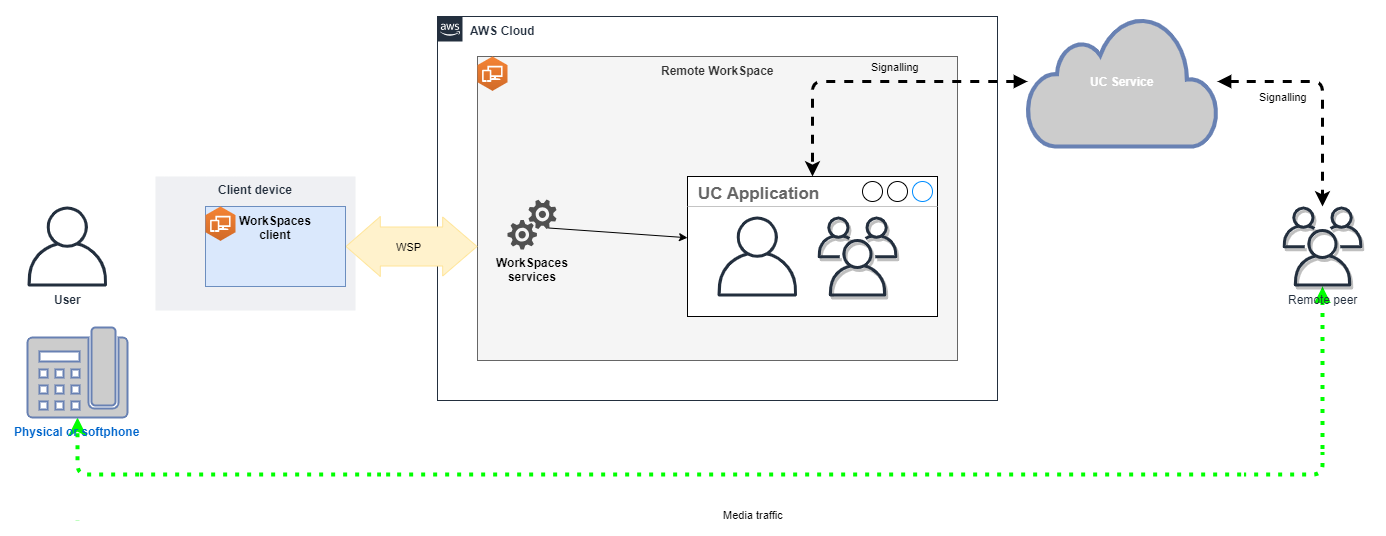
-
Microsoft Teams
-
Reuniones por Zoom:
-
Webex
-
BlueJeans:
-
Genesys:
-
Amazon Connect
-
Google Meet: